现在有很多人在使用小米手环,有些用户想知道如何显示微信消息通知提醒,接下来小编就给大家介绍一下具体的操作步骤。
具体如下:
-
1. 首先第一步打开手机中的【小米运动】App,根据下图箭头所指,点击右下角【我的】选项。
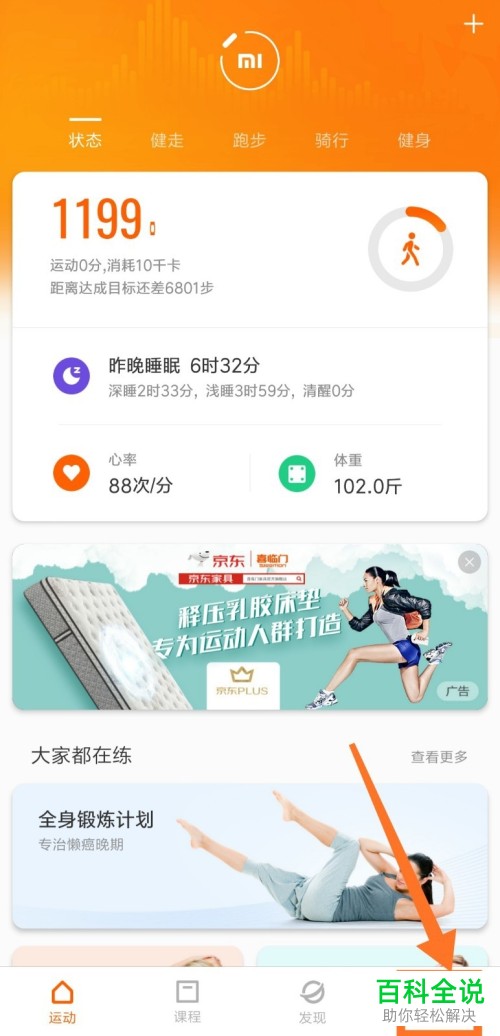
-
2. 第二步进入【我的】页面后,根据下图箭头所指,点击【小米手环3 XXX】选项。
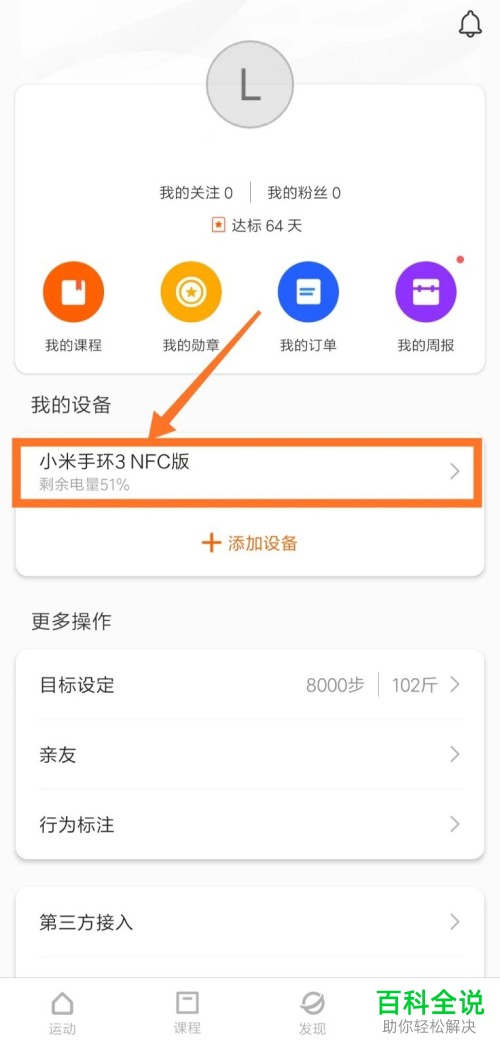
-
3. 第三步在跳转的页面中,根据下图箭头所指,点击【APP通知提醒】选项。
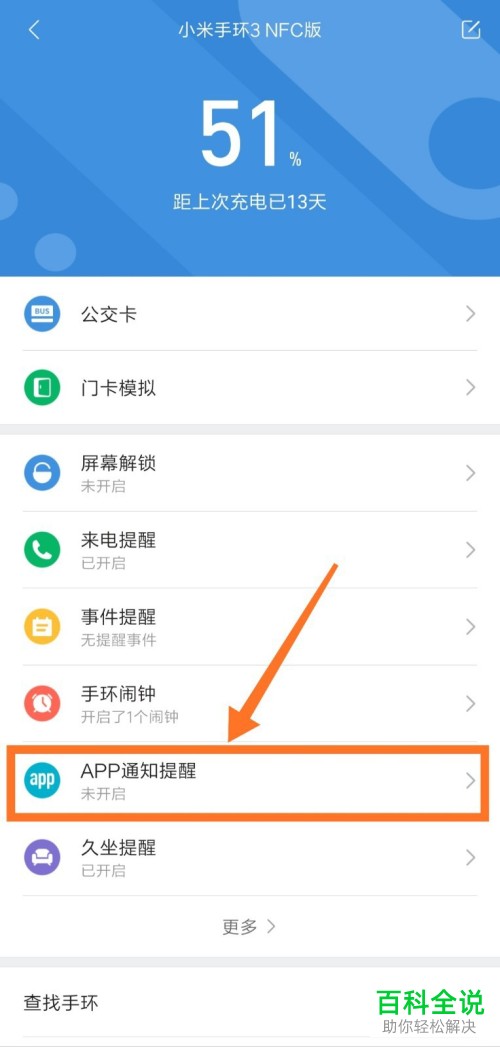
-
4. 第四步根据下图箭头所指,将【开启APP通知提醒】选项后的圆圈向右滑动,开启该功能。
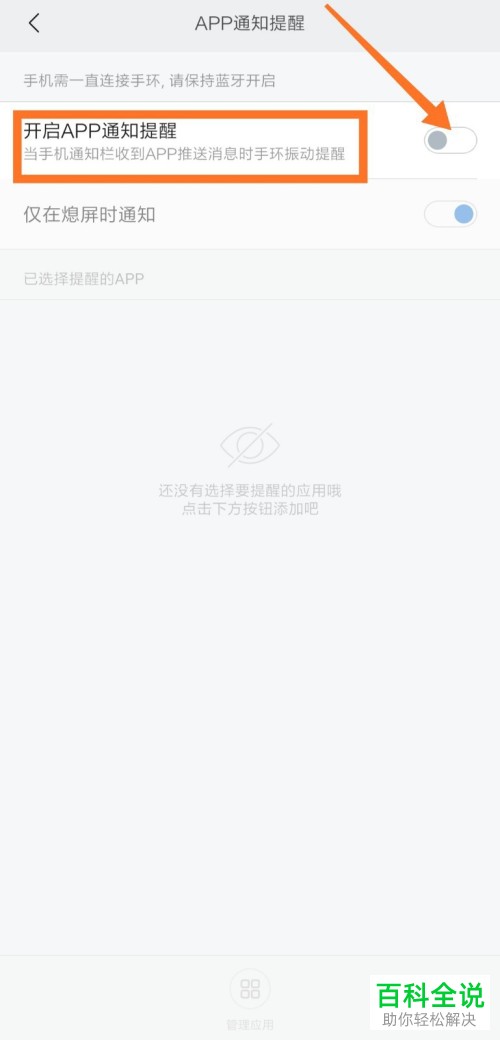
-
5. 第五步在跳转的页面中,根据下图箭头所指,点击左下角【知道了】选项。
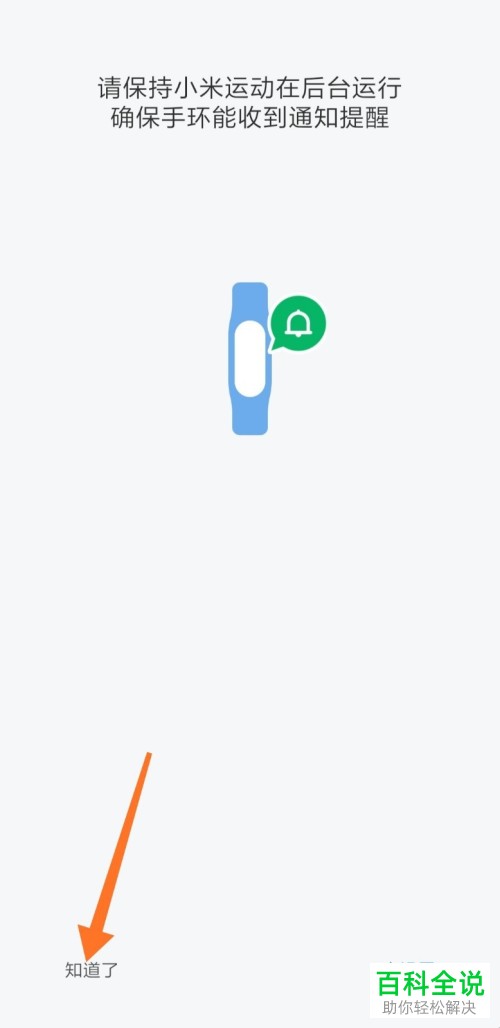
-
6. 第六步成功开启功能,根据下图箭头所指,点击【管理应用】选项。
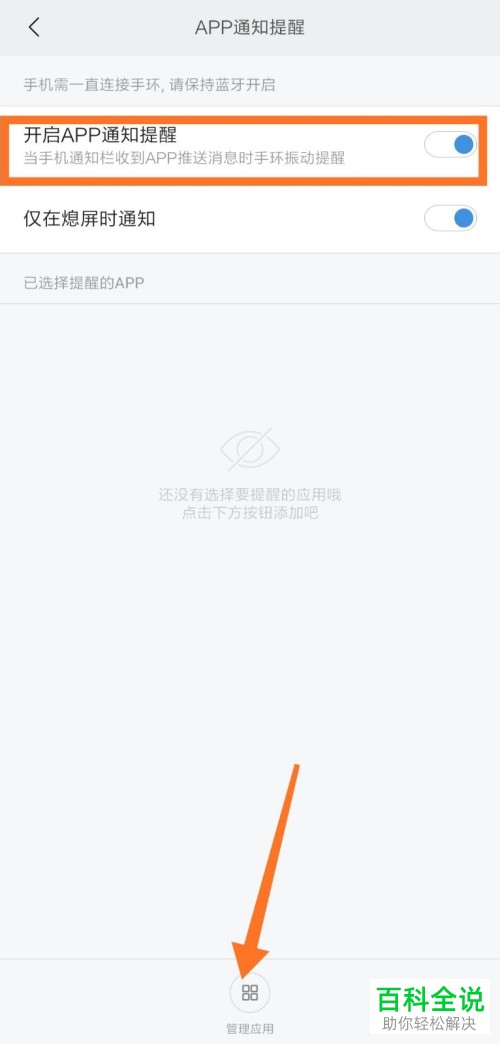
-
7. 第七步在跳转的页面中,根据下图所示,找到并勾选【微信】。
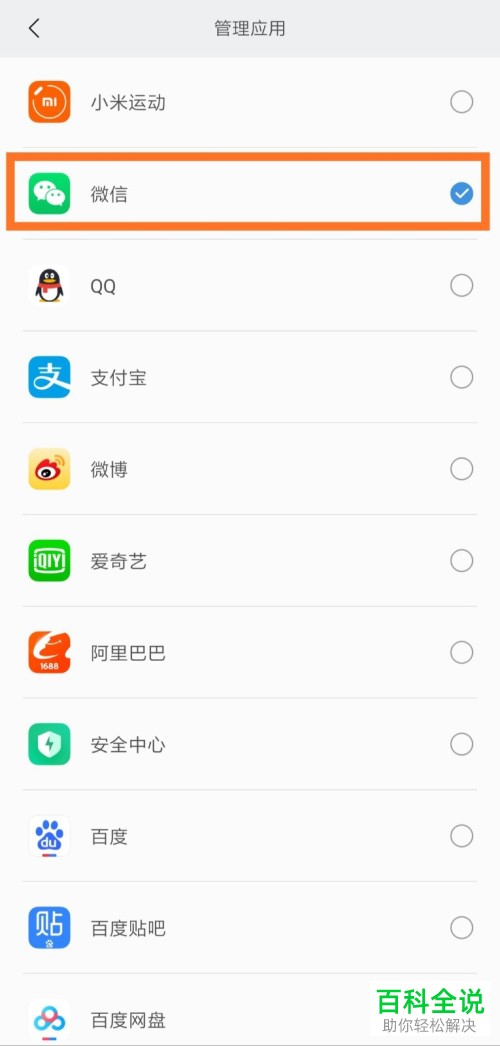
-
8. 最后根据下图所示,已成功将微信添加为提醒的APP。
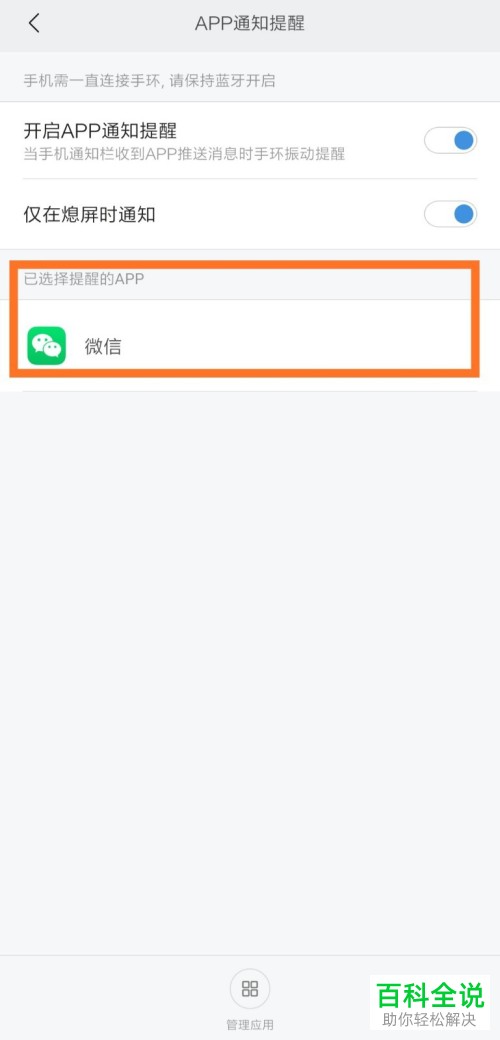
-
以上就是小米手环3如何显示微信消息通知提醒的方法。
